CAD迷你畫圖是一款非常小巧輕快、而又簡潔易用的CAD畫圖工具。支持多窗口、極速瀏覽DWG圖紙,兼容AutoCAD從R14到2019所有版本的文件格式。

CAD迷你畫圖特色功能
1、支持多窗口、極速瀏覽DWG圖紙。
2、支持轉PD文件、打印、尺寸測量標注和CAD云字體自動下載。
3、支持并兼容AutoCAD從R14到2012所有版本的文件格式。
4、支持按尺寸精確繪圖,圖形的組合、分解,復制粘貼、填顏色;轉存為圖片、打開、插入圖片。
5、支持快捷鍵、云線標注、網絡傳圖協同。
CAD迷你畫圖使用方法
1、安裝完成后啟動CAD迷你畫圖,點擊【新建圖紙】可以新建一個CAD圖紙;
2、點擊【超級圖庫】——>添加定制,勾選要定制的圖紙類型
常見問題解答
問 : 把細線已經設置成了粗線,為什么畫出來還是細線?
答 : 在軟件右下角開啟線寬即可
問 : 如何更改圖紙背景顏色?
答 : 在右上角設置中選擇背景顏色即可更改
問 : 如何更改導出來的圖片和PDF的背景顏色?
答 : 在右上角設置中選擇導出設置即可更改
問 : 標注的顏色、大小以及比例怎么修改?
答 : 在右上角設置中選擇標注設置即可更改
問 : CAD迷你畫圖/家裝有沒有快捷命令?
答 : 打開CAD迷你畫圖或者CAD迷你家裝,點擊軟件左下角的快捷命令即可跳出軟件快捷命令表
問 : 天正圖紙顯示不全怎么處理,在哪里可以轉換?
答 : 用CAD迷你看圖打開顯示不全的圖紙,右鍵選擇“天正圖紙VIP轉換”轉換即可。
問 : 圖形字體顯示的是反的?
答 : 先排除是否是鏡像圖,如果不是,在快捷命令欄中輸入’3dtop’切換視圖
問 : 如何找回未保存的設計圖?
答 : 可以在備份目錄文件中看
問 : 怎么切換到布局空間?
答 : 先在右上角設置中開啟布局空間,然后在軟件左下角切換即可
問 : 軟件打開圖紙老是閃/黑屏,怎么解決?
答 : 在軟件右上角設置中切換下顯示模式即可
更新內容
1.新增微信登錄,綁定賬號后,登錄更快捷
2.新增添加布局和刪除布局功能,操作更全面
3.識別圖框打印和轉出新增圖框識別順序,結果更精準
4.修復部分偶發bug













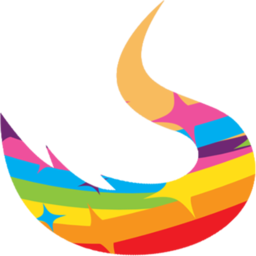
 CAD智慧簽名AutoCAD版(SmartSignSafety)3.77 免費版
CAD智慧簽名AutoCAD版(SmartSignSafety)3.77 免費版

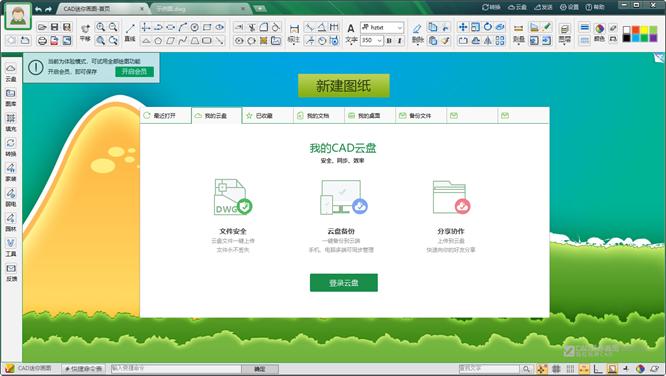


 下載
下載  下載
下載  下載
下載  下載
下載  下載
下載 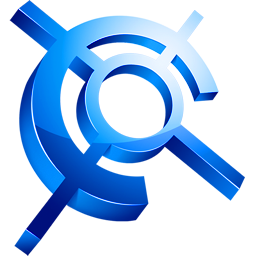 下載
下載 
 下載
下載  下載
下載  下載
下載  下載
下載 
 下載
下載  下載
下載  下載
下載  下載
下載 
 solidworks2023中文破解版SP0.1 免費版
solidworks2023中文破解版SP0.1 免費版
 CoralCAD 2023 中文破解版22.3.1.4090 免費版
CoralCAD 2023 中文破解版22.3.1.4090 免費版
 CAMWorks ShopFloor 2023中文版免費版
CAMWorks ShopFloor 2023中文版免費版
 ai2023中文版(Adobe Illustrator 2023)27.0 免費版
ai2023中文版(Adobe Illustrator 2023)27.0 免費版
 Autodesk AutoCAD 2023珊瑚海精簡版T.114.0.0 免費版
Autodesk AutoCAD 2023珊瑚海精簡版T.114.0.0 免費版
 中望cad2023破解版(ZWCAD 2023 專業版)23.00 中文版
中望cad2023破解版(ZWCAD 2023 專業版)23.00 中文版
 Adobe Substance 3D Stager 2022 免費版1.2.1.8098 中文破解版
Adobe Substance 3D Stager 2022 免費版1.2.1.8098 中文破解版
 Adobe Substance 3D Sampler 2022 中文免費版3.3.1.1866 破解版
Adobe Substance 3D Sampler 2022 中文免費版3.3.1.1866 破解版
 Adobe Substance 3D Painter 2022最新版8.1.0.1699 中文破解版
Adobe Substance 3D Painter 2022最新版8.1.0.1699 中文破解版
 Adobe Substance 3D Designer 2022中文版12.1 破解版
Adobe Substance 3D Designer 2022中文版12.1 破解版
 Adobe Fresco 2022免費版破解版
Adobe Fresco 2022免費版破解版
 photoshop2022中文直裝版23.3.2.458 免費版
photoshop2022中文直裝版23.3.2.458 免費版
 Navisworks Manage 2023 官方版20.0.1382.63 免費版
Navisworks Manage 2023 官方版20.0.1382.63 免費版
 inkscape1.2最新版x64中文免費版
inkscape1.2最新版x64中文免費版
 Autodesk InfraWorks 2023官方版23.0.0.21 中文免費版
Autodesk InfraWorks 2023官方版23.0.0.21 中文免費版
 Autodesk Civil 3D 2023 破解版13.58.131.0 中文免費版
Autodesk Civil 3D 2023 破解版13.58.131.0 中文免費版
 GraphPad Prism 9 最新版9.3.1 免費版附注冊機
GraphPad Prism 9 最新版9.3.1 免費版附注冊機
 GraphPad Prism 5破解版5.01 免費版
GraphPad Prism 5破解版5.01 免費版
 GraphPad Prism 6免費版6 6.01 破解版
GraphPad Prism 6免費版6 6.01 破解版
 GraphPad Prism 7 免費版7.0.4 破解版
GraphPad Prism 7 免費版7.0.4 破解版
 浩辰CAD看圖王6.3.0.0官方版
浩辰CAD看圖王6.3.0.0官方版
 AutoCAD 2020綠色精簡版中文免費版
AutoCAD 2020綠色精簡版中文免費版
 veusz繪圖軟件3.3.1 官方版
veusz繪圖軟件3.3.1 官方版
 CAD迷你看圖2020R11中文版2020R11最新版
CAD迷你看圖2020R11中文版2020R11最新版
 ERP平面圖設計系統1.3 免費版
ERP平面圖設計系統1.3 免費版
 草圖大師sketchup pro18.0.16975 官方版
草圖大師sketchup pro18.0.16975 官方版
 渲夢工廠3.1.0.1官方免費版
渲夢工廠3.1.0.1官方免費版
 3dmax阿酷插件3.2最終版【支持2009~2020】
3dmax阿酷插件3.2最終版【支持2009~2020】
 corel painter 2020免費版19.0.0.427 破解版
corel painter 2020免費版19.0.0.427 破解版



 Autodesk AutoCAD 2021破解版R.47.0.0 中文
Autodesk AutoCAD 2021破解版R.47.0.0 中文 AI2022(Adobe Illustrator 2022破解版)26.3
AI2022(Adobe Illustrator 2022破解版)26.3 AutoCAD2018簡體中文破解版0.49.0.0 官方版
AutoCAD2018簡體中文破解版0.49.0.0 官方版 Autodesk AutoCAD 2020中文免費版Q.47.0.0
Autodesk AutoCAD 2020中文免費版Q.47.0.0  AutoCAD2016破解版32&64位 中文免費版
AutoCAD2016破解版32&64位 中文免費版 AutoCAD 2017簡體中文版官方中文版+注冊機
AutoCAD 2017簡體中文版官方中文版+注冊機